如何修復 Microsoft Outlook 待辦事項「連接到此應用程式時出現問題」錯誤
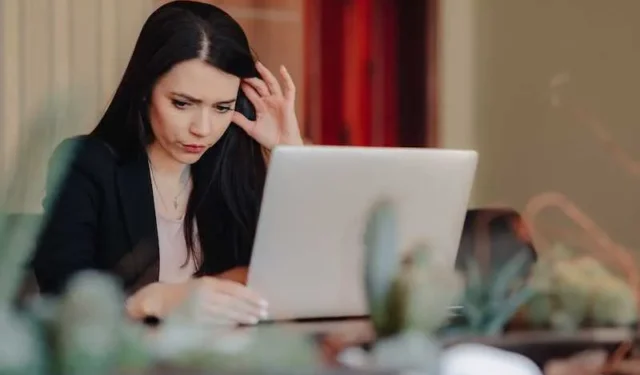
每次嘗試使用 Microsoft Outlook時,您是否都會遇到「連線到此應用程式時出現問題」錯誤?
如果這能讓你鬆一口氣的話,事實是你並不是唯一面臨這個問題的人。一些用戶一直在抱怨Outlook 上的問題。
解決 Microsoft Outlook 待辦事項「連接到此應用程式時出現問題」錯誤的提示
儘管錯誤背後的原因尚不清楚,但您可以嘗試執行一些故障排除步驟來解決Microsoft Outlook 問題。
檢查網路連線問題
您的網路連線問題可能會導致顯示「連接到此應用程式時出現問題」錯誤。您能做的最好的事情就是先檢查一下網路連線的狀態,而不是驚慌失措、惱怒得抓狂。
嘗試打開在互聯網訪問上運行的其他應用程序,以驗證您的網路是否一切正常。
修復 Microsoft Outlook 帳戶
如果您在 Microsoft Outlook 帳戶上使用了錯誤的設置,也可能會發生連線問題。為了使應用程式無縫運行,請確保您使用正確的帳戶設定。
- 開啟 Microsoft Outlook 並按一下「檔案」。
- 選擇帳戶設置,然後從下拉式選單中選擇帳戶設定。
- 尋找您的帳戶並選擇修復。
- 選擇下一步並按照螢幕上的指示修復您的帳戶。
- 完成此程序後,再次啟動 Microsoft Outlook 以查看錯誤訊息是否消失。
刪除 Microsoft Outlook 上不必要的加載項
Microsoft Outlook 可能會因加載項錯誤而發生故障。請依照以下步驟驗證是否為特定加載項導致錯誤訊息:
- 開啟 Microsoft Outlook 並選擇「檔案」。
- 選擇選項並點選加載項。
- 將“管理”選項設定為“COM 加載項”。
- 按一下「執行」並取消選取非必要加載項旁邊的方塊以將其關閉。
- 按一下“確定”。
但請記住,Microsoft Outlook 的運行需要多個加載項,因此請確保不要取消選取那些您不熟悉的加載項。再次開啟 Outlook,看看此解決方案是否適合您。
重新啟動您的 Windows 電腦
與您使用的軟體衝突也可能導致 Microsoft Outlook 中出現「連接到此應用程式時出現問題」錯誤。如果您的電腦正在執行多個程序,其中一個程式可能與 Microsoft Outlook 發生衝突,導致出現錯誤訊息。
重新啟動電腦可能有助於清除記憶體並刷新軟體。只需確保在繼續之前先保存所有必要的文件即可。重新啟動後,再次啟動 Microsoft Outlook 以查看錯誤訊息是否消失。
將 Microsoft Outlook 更新至最新版本
最後但並非最不重要的一點是,Microsoft Outlook 上的「連接到此應用程式時出現問題」錯誤可能只是因為您使用的是過時的版本。在這種情況下,您最好的選擇是立即更新。
Microsoft Outlook 上的「連接到此應用程式時出現問題」錯誤可能會很煩人,甚至可能會妨礙您完成任務。然而,好消息是上述修復可能會幫助您消除錯誤訊息。



發佈留言